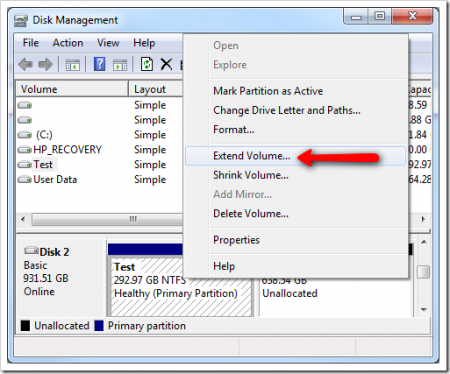 При некоторых изменениях в операционной системе, вирусной атаке или установке дополнительного дискового хранилища может возникнуть ситуация, при которой на жестком диске образуется свободное («неразмеченное») дисковое место. Эта нераспределенная часть диска не входит в состав логических разделов и может быть с легкостью восстановлена для использования в обычных дисковых операциях.
При некоторых изменениях в операционной системе, вирусной атаке или установке дополнительного дискового хранилища может возникнуть ситуация, при которой на жестком диске образуется свободное («неразмеченное») дисковое место. Эта нераспределенная часть диска не входит в состав логических разделов и может быть с легкостью восстановлена для использования в обычных дисковых операциях.
Инструкция
1. Откройте стартовое меню системы и выберите раздел «Панель управления». В списке утилит и функций этого раздела выберите «Administrative Tools», откройте и в новом окне выберите пункт «Управление компьютером».
2. В левой панели окна управления компьютером выберите оснастку «Управление дисками». В правом окне утилиты откроется список всех доступных в системе дисков.
3. Найдите тот диск, на котором есть нераспределенное дисковое пространство («unallocated space»), которое вам необходимо сделать доступным. Оно будет обозначено другим цветом в нижнем окне, отображающем структуру разделов на выбранном диске. Нажмите правой клавишей мышки на неразмеченной области – откроется стандартное контекстное меню утилиты.
4. Выберите в списке меню пункт «Расширить том» («Extend Volume»), что вызовет диалоговое окно увеличения размера тома (раздела) на диске.
5. Укажите количество мегабайт, которые должны войти в состав уже существующего раздела. По умолчанию вам будет предложено включить все неразмеченное пространство в состав раздела. Введите весь этот объем в мегабайтах в текстовое поле «Extend by», если хотите получить доступ ко всей неразмеченной области.
6. Нажмите кнопку «Расширить» («Extend») для начала процедуры расширения (увеличения) существующего раздела. По окончании операции неразмеченная область исчезнет, а емкость раздела будет увеличена за счет свободного места и будет доступна для дисковых операций чтения и записи.
